PyGTK 中的对话框
在 PyGTK 编程教程的这一部分中,我们将介绍对话框。
对话框窗口或对话框是大多数现代 GUI 应用必不可少的部分。 对话被定义为两个或更多人之间的对话。 在计算机应用中,对话框是一个窗口,用于与应用“对话”。 反之亦然。 对话框用于输入数据,修改数据,更改应用设置等。对话框是用户与计算机程序之间进行通信的重要手段。
MessageDialog
消息对话框是方便的对话框,可向应用的用户提供消息。 该消息包含文本和图像数据。
messages.py
#!/usr/bin/python
# ZetCode PyGTK tutorial
#
# This example shows message
# dialogs
#
# author: jan bodnar
# website: zetcode.com
# last edited: February 2009
import gtk
class PyApp(gtk.Window):
def __init__(self):
super(PyApp, self).__init__()
self.set_size_request(250, 100)
self.set_position(gtk.WIN_POS_CENTER)
self.connect("destroy", gtk.main_quit)
self.set_title("Message dialogs")
table = gtk.Table(2, 2, True);
info = gtk.Button("Information")
warn = gtk.Button("Warning")
ques = gtk.Button("Question")
erro = gtk.Button("Error")
info.connect("clicked", self.on_info)
warn.connect("clicked", self.on_warn)
ques.connect("clicked", self.on_ques)
erro.connect("clicked", self.on_erro)
table.attach(info, 0, 1, 0, 1)
table.attach(warn, 1, 2, 0, 1)
table.attach(ques, 0, 1, 1, 2)
table.attach(erro, 1, 2, 1, 2)
self.add(table)
self.show_all()
def on_info(self, widget):
md = gtk.MessageDialog(self,
gtk.DIALOG_DESTROY_WITH_PARENT, gtk.MESSAGE_INFO,
gtk.BUTTONS_CLOSE, "Download completed")
md.run()
md.destroy()
def on_erro(self, widget):
md = gtk.MessageDialog(self,
gtk.DIALOG_DESTROY_WITH_PARENT, gtk.MESSAGE_ERROR,
gtk.BUTTONS_CLOSE, "Error loading file")
md.run()
md.destroy()
def on_ques(self, widget):
md = gtk.MessageDialog(self,
gtk.DIALOG_DESTROY_WITH_PARENT, gtk.MESSAGE_QUESTION,
gtk.BUTTONS_CLOSE, "Are you sure to quit?")
md.run()
md.destroy()
def on_warn(self, widget):
md = gtk.MessageDialog(self,
gtk.DIALOG_DESTROY_WITH_PARENT, gtk.MESSAGE_WARNING,
gtk.BUTTONS_CLOSE, "Unallowed operation")
md.run()
md.destroy()
PyApp()
gtk.main()
在我们的示例中,我们将显示四种消息对话框。 信息,警告,问题和错误消息对话框。
info = gtk.Button("Information")
warn = gtk.Button("Warning")
ques = gtk.Button("Question")
erro = gtk.Button("Error")
我们有四个按钮。 这些按钮中的每个按钮都会显示不同类型的消息对话框。
md = gtk.MessageDialog(self,
gtk.DIALOG_DESTROY_WITH_PARENT, gtk.MESSAGE_INFO,
gtk.BUTTONS_CLOSE, "Download completed")
md.run()
md.destroy()
如果单击信息按钮,将显示“信息”对话框。 MESSAGE_INFO指定对话框的类型。 BUTTONS_CLOSE指定要在对话框中显示的按钮。 最后一个参数是显示的消息。 该对话框使用run()方法显示。 程序员还必须调用destroy()或hide()方法。
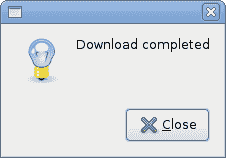
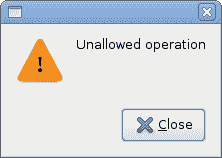
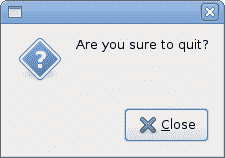
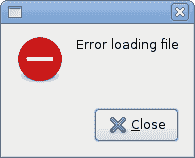
AboutDialog
AboutDialog显示有关应用的信息。 AboutDialog可以显示徽标,应用名称,版本,版权,网站或许可证信息。 也有可能对作者,文档撰写者,翻译者和艺术家予以赞扬。
aboutdialog.py
#!/usr/bin/python
# ZetCode PyGTK tutorial
#
# This example demonstrates the
# AboutDialog dialog
#
# author: jan bodnar
# website: zetcode.com
# last edited: February 2009
import gtk
class PyApp(gtk.Window):
def __init__(self):
super(PyApp, self).__init__()
self.set_size_request(300, 150)
self.set_position(gtk.WIN_POS_CENTER)
self.connect("destroy", gtk.main_quit)
self.set_title("About battery")
button = gtk.Button("About")
button.set_size_request(80, 30)
button.connect("clicked", self.on_clicked)
fix = gtk.Fixed()
fix.put(button, 20, 20)
self.add(fix)
self.show_all()
def on_clicked(self, widget):
about = gtk.AboutDialog()
about.set_program_name("Battery")
about.set_version("0.1")
about.set_copyright("(c) Jan Bodnar")
about.set_comments("Battery is a simple tool for battery checking")
about.set_website("http://www.zetcode.com")
about.set_logo(gtk.gdk.pixbuf_new_from_file("battery.png"))
about.run()
about.destroy()
PyApp()
gtk.main()
该代码示例使用具有某些功能的AboutDialog。
about = gtk.AboutDialog()
我们创建一个AboutDialog。
about = gtk.AboutDialog()
about.set_program_name("Battery")
about.set_version("0.1")
about.set_copyright("(c) Jan Bodnar")
我们指定名称,版本和版权。
about.set_logo(gtk.gdk.pixbuf_new_from_file("battery.png"))
此行创建徽标。
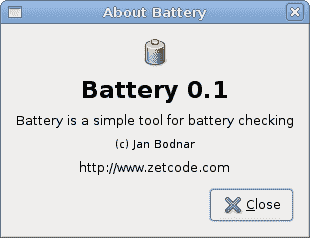
图:AboutDialog
FontSelectionDialog
FontSelectionDialog是用于选择字体的对话框。 它通常用于进行一些文本编辑或格式化的应用中。
fontdialog.py
#!/usr/bin/python
# ZetCode PyGTK tutorial
#
# This example works with the
# FontSelection dialog
#
# author: jan bodnar
# website: zetcode.com
# last edited: February 2009
import gtk
import pango
class PyApp(gtk.Window):
def __init__(self):
gtk.Window.__init__(self)
self.set_size_request(300, 150)
self.set_position(gtk.WIN_POS_CENTER)
self.connect("destroy", gtk.main_quit)
self.set_title("Font Selection Dialog")
self.label = gtk.Label("The only victory over love is flight.")
button = gtk.Button("Select font")
button.connect("clicked", self.on_clicked)
fix = gtk.Fixed()
fix.put(button, 100, 30)
fix.put(self.label, 30, 90)
self.add(fix)
self.show_all()
def on_clicked(self, widget):
fdia = gtk.FontSelectionDialog("Select font name")
response = fdia.run()
if response == gtk.RESPONSE_OK:
font_desc = pango.FontDescription(fdia.get_font_name())
if font_desc:
self.label.modify_font(font_desc)
fdia.destroy()
PyApp()
gtk.main()
在代码示例中,我们有一个按钮和一个标签。 单击按钮显示FontSelectionDialog。
fdia = gtk.FontSelectionDialog("Select font name")
我们创建了FontSelectionDialog.
if response == gtk.RESPONSE_OK:
font_desc = pango.FontDescription(fdia.get_font_name())
if font_desc:
self.label.modify_font(font_desc)
如果单击“确定”按钮,则标签小部件的字体将更改为我们在对话框中选择的字体。
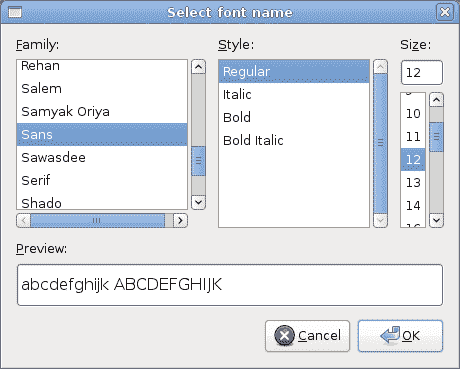
图:FontSelectionDialog
ColorSelectionDialog
ColorSelectionDialog是用于选择颜色的对话框。
colordialog.py
#!/usr/bin/python
# ZetCode PyGTK tutorial
#
# This example works with the
# ColorSelection dialog
#
# author: jan bodnar
# website: zetcode.com
# last edited: February 2009
import gtk
class PyApp(gtk.Window):
def __init__(self):
super(PyApp, self).__init__()
self.set_size_request(300, 150)
self.set_position(gtk.WIN_POS_CENTER)
self.connect("destroy", gtk.main_quit)
self.set_title("Color Selection Dialog")
self.label = gtk.Label("The only victory over love is flight.")
button = gtk.Button("Select color")
button.connect("clicked", self.on_clicked)
fix = gtk.Fixed()
fix.put(button, 100, 30)
fix.put(self.label, 30, 90)
self.add(fix)
self.show_all()
def on_clicked(self, widget):
cdia = gtk.ColorSelectionDialog("Select color")
response = cdia.run()
if response == gtk.RESPONSE_OK:
colorsel = cdia.colorsel
color = colorsel.get_current_color()
self.label.modify_fg(gtk.STATE_NORMAL, color)
cdia.destroy()
PyApp()
gtk.main()
该示例与上一个示例非常相似。 这次我们更改标签的颜色。
cdia = gtk.ColorSelectionDialog("Select color")
我们创建ColorSelectionDialog。
if response == gtk.RESPONSE_OK:
colorsel = cdia.colorsel
color = colorsel.get_current_color()
self.label.modify_fg(gtk.STATE_NORMAL, color)
如果用户按下 OK,我们将获得颜色并修改标签的颜色。
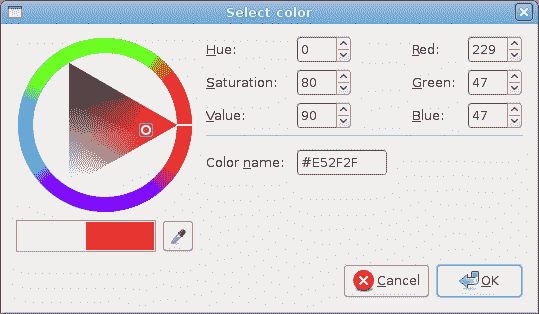
图:颜色 electionDialog
在 PyGTK 编程教程的这一部分中,我们使用了 PyGTK 内置对话框。

